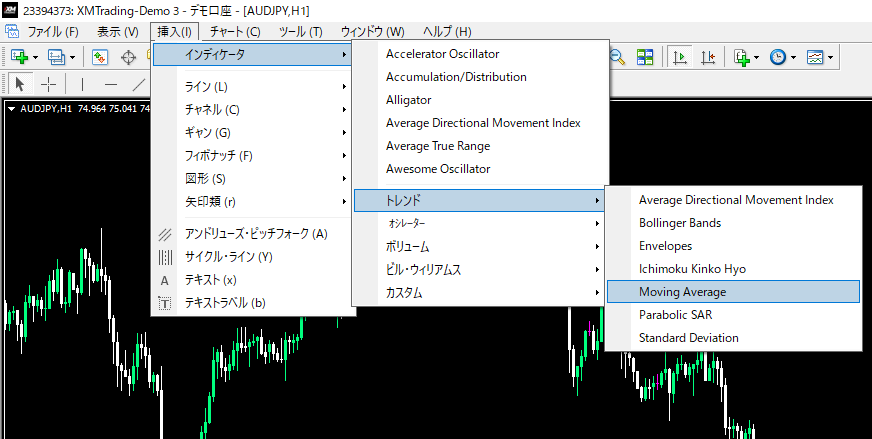シグナルの導入方法
①シグナルをダウンロードします。
②左上の「ファイル」をクリックします。
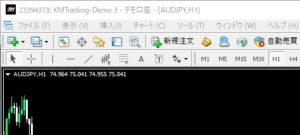
③次に「データフォルダーを開く」をクリックします。

④次に「MQL4」を開きます。
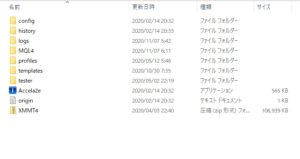
⑤次に「Indicators」をクリックします。
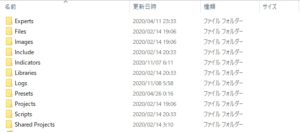
⑥先ほどダウンロードしたインジケーターをドラッグ&ドロップする。と「期限 口座番号」のように反映させます。
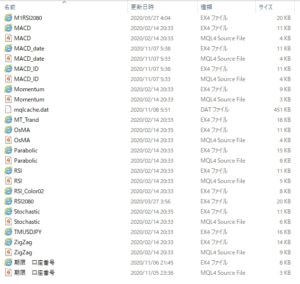
⑦MT4に戻り、左から5つ目の星マーク☆をクリックもしくは、左上の「ファイル」の右に「表示」とあるのでそこをクリックして「ナビゲーター」をクリックします。
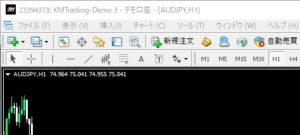
⑧インジケーターの一覧が出てくるので、適当な場所もしくは、インジケーターのところで右クリックして「更新」をクリック。そうすると新たにドラッグ&ドロップしたインジケーターが表示されます。
これでも表示されない場合はMT4を閉じて再起動させます。
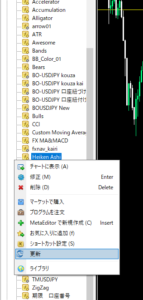
チャートパターン(テンプレート)の保存方法
①左上の挿入からインジケーターを選択しインジケーターをチャートに表示させます。ここでは移動平均を導入します。(先ほどのシグナル導入方法でも導入できます)
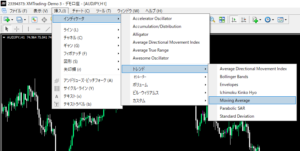
②パラメーターなどを設定してOKをクリックします。

③「定型チャート」の「定型として保存」をクリックします。
④名前を決めて保存をクリックします。ここではテンプレートという名前にします。
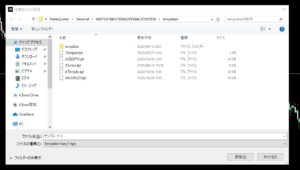
⑤MT4のチャート画面で右クリックをします。定型チャートのところを確認すると新しく「テンプレート」というのが出来上がりました。これで自分で設定したインジケーターをチャートにすぐに当てはめることができます。
通貨の組み合わせを保存する方法
①「ファイル」の下の左から二つ目をクリックして定型を保存をクリックします。
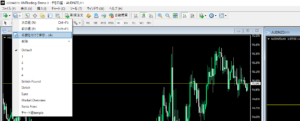
②名前を「テンプレート」とします。ここではAUDJPYとAUDNZDの通貨の組み合わせとチャートに導入されているインジケーターを保存します。

③もう一度確認すると「テンプレート」というのが保存されていますのでそこをクリックすると通貨の組み合わせとチャートパターンが保存されています。MT4を閉じるとシグナルなどが消えてしまう場合などは保存しておくとすぐに呼び出すことができます。
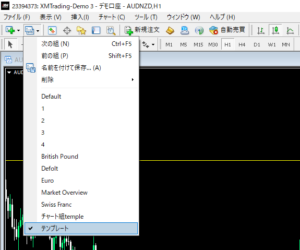
MT4に必ず導入した方が良い便利ツール

ショートカットキーを利用することで簡単に平行線やトレンドラインやフィボナッチを簡単に引くことができますので必ず上記URLの確認お願いします。